国旅手游网提供好玩的手机游戏和手机必备软件下载,每天推荐精品安卓手游和最新应用软件app,并整理了热门游戏攻略、软件教程、资讯等内容。欢迎收藏
网友琉璃提问:苹果12pro max怎么截屏
有些用户不知道该怎么在苹果12promax上进行截屏的操作,手机截屏的方法一般都有很多种,这里就给大家介绍比较常用的两种方法,足够日常生活里使用了。
方法一:
同时按下“电源键+上音量键”即可进行截屏。
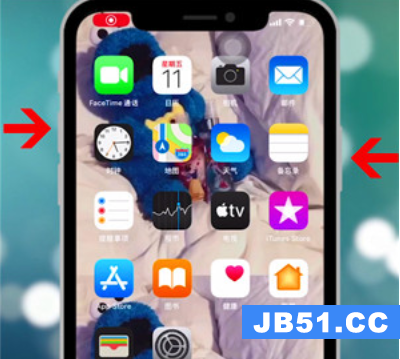
方法二:
1、点击手机设置,点击“通用”
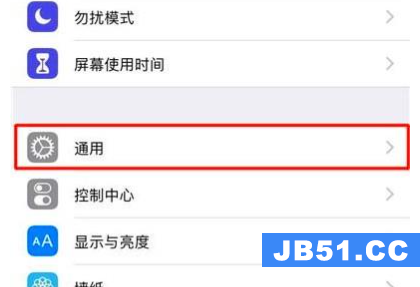
2、选择“功能”
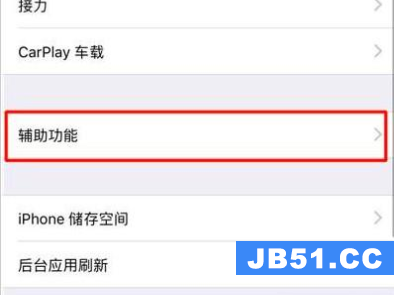
3、选择“触控”

4、点击“自定义顶层菜单”
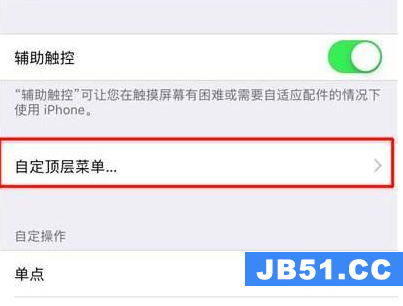
5、选择底下的+号,接着再点击上面出现的+号
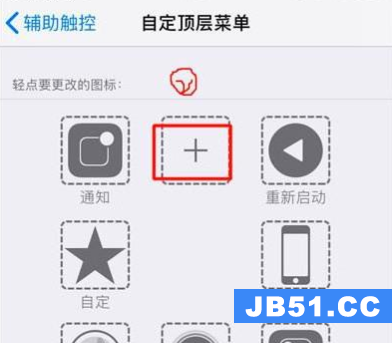
6、选择“屏幕快照”
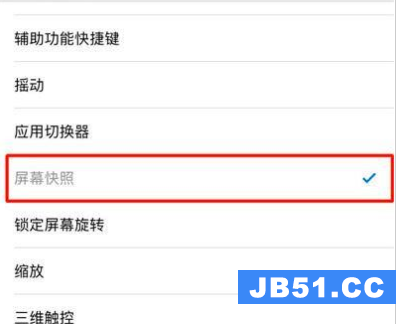
7、这样就可以直接在小白点里面点击屏幕快照进行截图了。
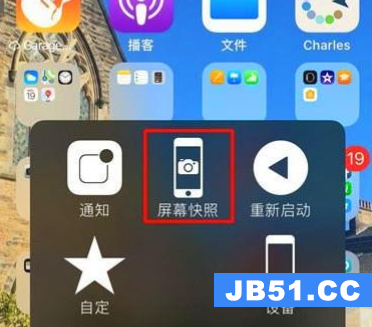
相关阅读:怎么关机
以上是国旅软件为你收集整理的苹果12promax怎么截屏全部内容。
如果觉得国旅软件网站内容还不错,欢迎将国旅软件推荐给好友。
关于《苹果12promax怎么截屏》相关问题的解答北欢小编就为大家介绍到这里了。如需了解其他软件使用问题,请持续关注国旅手游网软件教程栏目。
版权声明:本文内容由互联网用户自发贡献,该文观点仅代表作者本人。本站仅提供信息存储空间服务,不拥有所有权,不承担相关法律责任。如果发现本站有涉嫌抄袭侵权/违法违规的内容,欢迎发送邮件至【1047436850@qq.com】举报,并提供相关证据及涉嫌侵权链接,一经查实,本站将在14个工作日内删除涉嫌侵权内容。
本文标题:【苹果12promax怎么截屏幕截图[苹果12Promax怎么截屏方法]】
本文链接:http://www.citshb.com/class206344.html
